Befolgen Sie dieses Tutorial, um HDMI auf Raspberry Pi richtig zu konfigurieren.
Konfigurieren Sie HDMI auf dem Raspberry Pi
Bevor ich mit der Konfiguration von HDMI beginne, lassen Sie mich Ihnen zeigen, dass mein HDMI wie unten gezeigt aussieht. Sie können sehen, dass das Display so groß ist, dass es nicht auf meinen Laptop-Bildschirm passt und ich ständig nach oben und unten scrollen muss, um eine vollständige Ansicht zu erhalten des Bildschirms. Lassen Sie uns diese Art von Problem lösen, indem Sie HDMI konfigurieren.
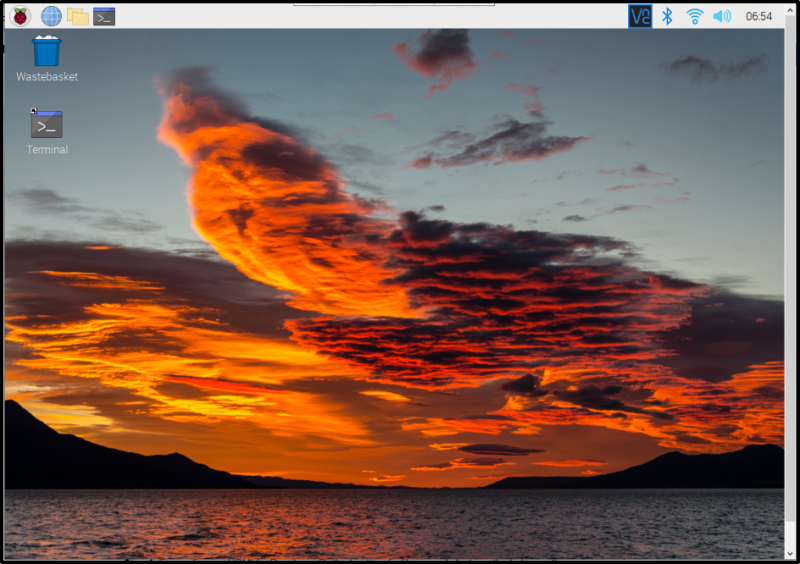
Führen Sie die folgenden Schritte aus, um HDMI richtig zu konfigurieren:
Schritt 1 : Für die Konfiguration von HDMI für Raspberry Pi, die Boot-/Konfigurationsdatei wird eingesetzt. Verwenden Sie einfach den unten geschriebenen Befehl, um die erforderliche Datei zu öffnen booten/konfig Datei mit der nano Editor:
$ sudo nano /boot/config.txt

Schritt 2 : Jetzt in der boot/config Datei versuchen zu finden #hdmi_safe=1 Argument durch Scrollen nach oben durch die Datei:
#hdmi_safe=1
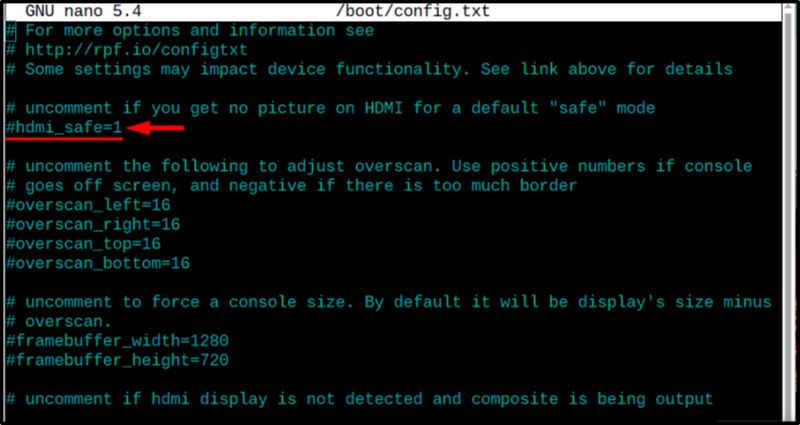
Schritt 3 : Sobald Sie die gefunden haben hdmi_safe=1 Argument, entfernen Sie einfach das „ # ”-Symbol links davon, um das Argument zu entkommentieren und sobald # entfernt wird, wechselt die Farbe des Arguments zu Weiß:
Notiz : Sicher gehen, dass hdmi_sicher gleich 1 ist, wenn es eine andere Zahl gibt, ändern Sie sie einfach auf 1.
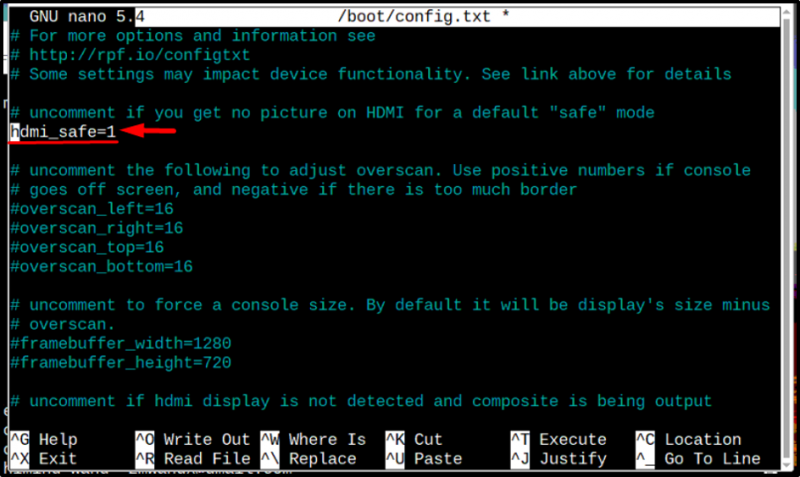
Schritt 4 : Scrollen Sie jetzt etwas weiter nach oben in der booten/konfig Datei und suchen Sie nach der #config_hdmi_boost=4 Argument in der Datei:
#config_hdmi_boost=4 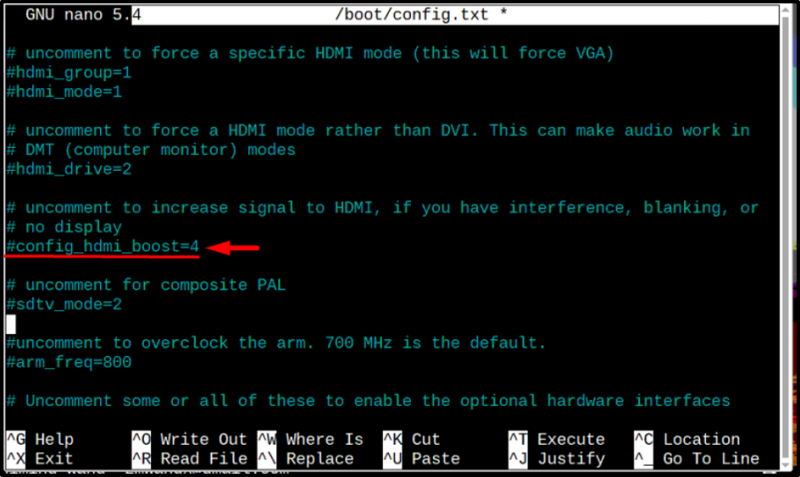
Schritt 5 : Nach dem Finden #config_hdmi_boost=4 , kommentieren Sie auch diese Zeile aus, indem Sie „ # ' von links:
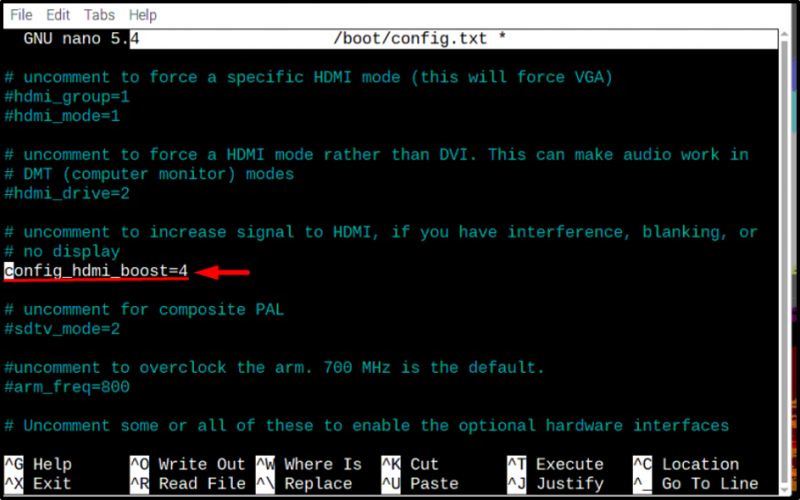
Wenn Sie fertig sind, speichern Sie die Datei, indem Sie auf drücken Strg+X Und UND Schlüssel.
Schritt 6 : Der letzte Schritt besteht darin, das System neu zu starten, damit es mit der neuen HDMI-Konfiguration neu gestartet werden kann.
$ sudo neu starten 
Nach dem Neustart können Sie im Bild unten sehen, dass mein Bildschirm jetzt gut angepasst ist und ich die Vollbildansicht sehen kann:
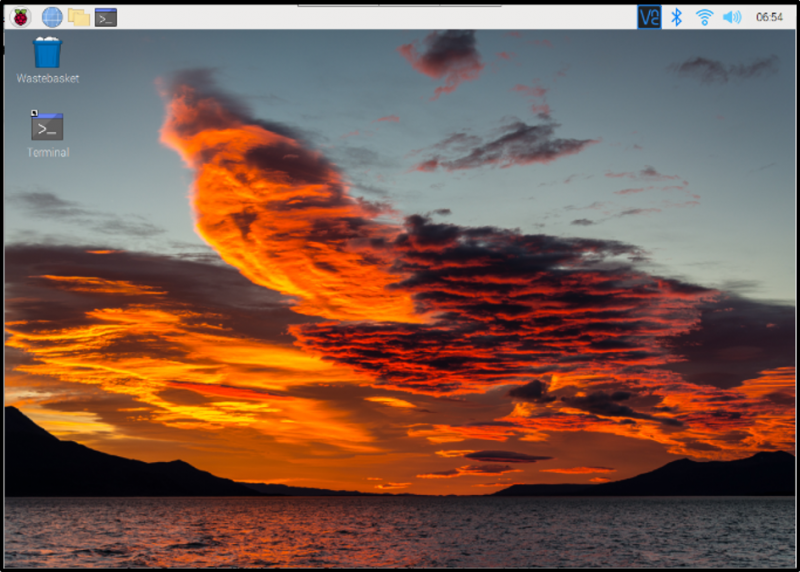
Abschluss
Um HDMI auf dem Raspberry Pi zu konfigurieren, öffnen Sie einfach die /boot/config Datei mit dem Nano-Editor und dann auskommentieren #hdmi_safe=1 Und #config_hdmi_boost=4 durch Entfernen '#' aus beiden Argumenten und speichern Sie die Datei. Starten Sie abschließend das System neu, damit es mit der neuen HDMI-Konfiguration neu starten kann.